台式电脑怎么安装五笔输入法 Win10如何设置微软五笔输入法为默认输入法
更新时间:2023-12-23 10:55:50作者:xiaoliu
在日常的电脑操作中,输入法的选择对于提高工作效率和准确性起着至关重要的作用,对于习惯使用五笔输入法的用户来说,如何在Win10系统上安装和设置微软五笔输入法成为默认输入法是一个不可忽视的问题。在台式电脑上安装五笔输入法并设置为默认输入法,可以让我们更加轻松自如地进行中文输入,提高打字速度和准确度。接下来我们将详细介绍Win10系统中如何安装五笔输入法以及设置微软五笔输入法为默认输入法的方法。
具体方法:
1.点击桌面左下角“开始”——“设置”,打开“Windows设置”。
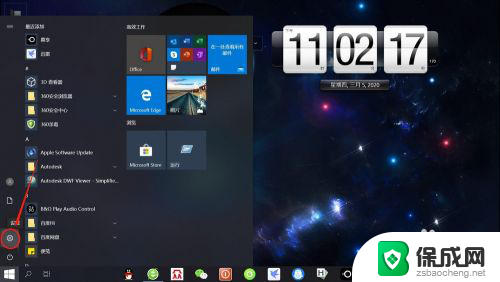
2.在“Windows设置”页面,点击“时间和语言”。打开“时间和语言”设置。
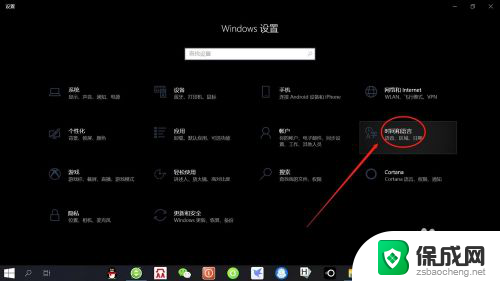
3.在“时间和语言”设置页面,点击左侧“语言”,打开“语言设置”。
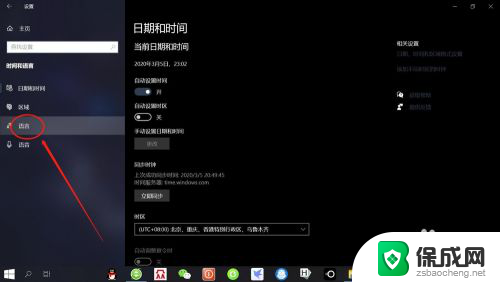
4.在“语言设置”页面,点击“首选语言”——“选项”。打开“语言选项”设置。
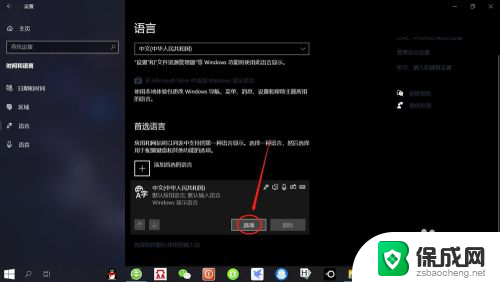
5.在“语言选项”设置页面,点击“添加键盘”——“微软五笔输入法”。即可添加“微软五笔输入法”。
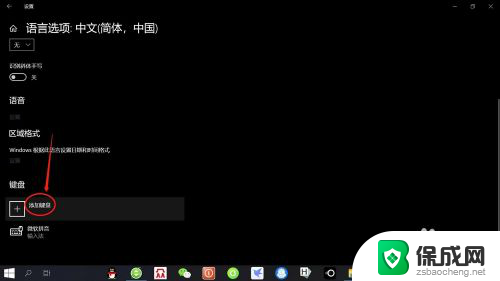
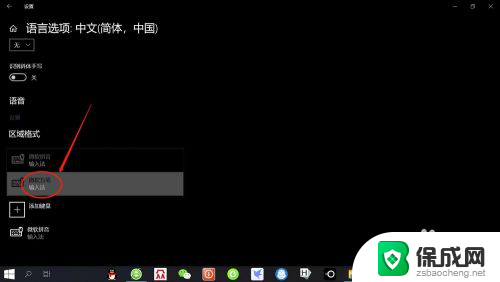
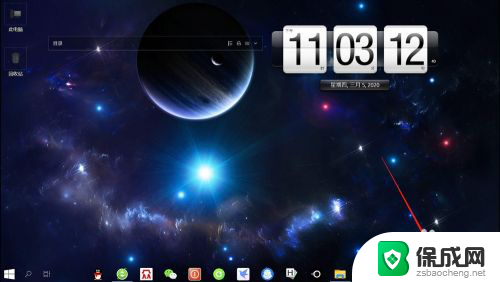
以上就是如何在台式电脑上安装五笔输入法的全部内容,如果你也遇到了这个问题,可以试试按照以上方法来解决,希望对大家有所帮助。
台式电脑怎么安装五笔输入法 Win10如何设置微软五笔输入法为默认输入法相关教程
-
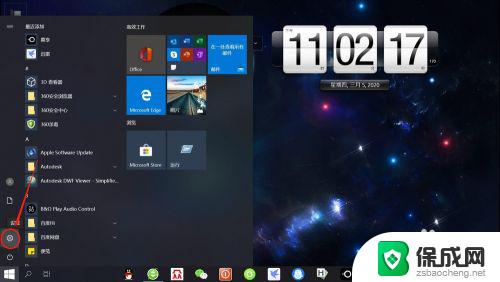 windows添加五笔输入法 Win10如何下载安装微软五笔输入法
windows添加五笔输入法 Win10如何下载安装微软五笔输入法2023-10-06
-
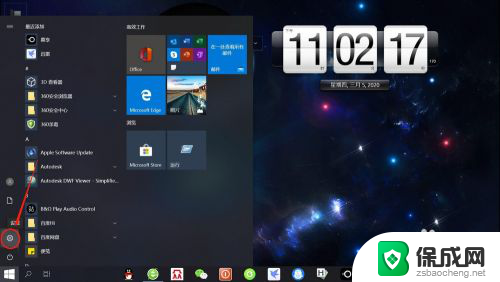 在电脑上如何设置五笔 Win10如何安装微软五笔输入法
在电脑上如何设置五笔 Win10如何安装微软五笔输入法2024-07-20
-
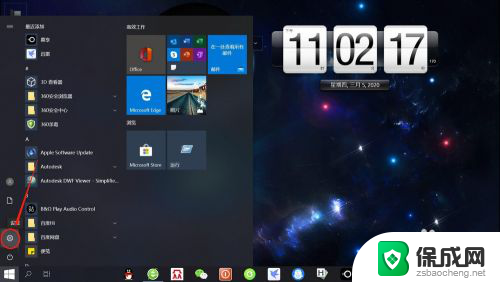 如何给电脑安装五笔输入法 Win10如何下载安装微软五笔输入法
如何给电脑安装五笔输入法 Win10如何下载安装微软五笔输入法2024-08-22
-
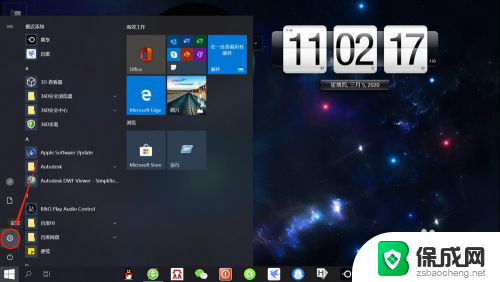 怎样在电脑安装五笔输入法 Win10如何下载安装微软五笔输入法
怎样在电脑安装五笔输入法 Win10如何下载安装微软五笔输入法2024-03-21
-
 电脑输入法变成五笔了,怎么改回来 win10自带五笔输入法怎么安装
电脑输入法变成五笔了,怎么改回来 win10自带五笔输入法怎么安装2024-05-12
-
 微软输入法怎么安装 微软拼音输入法安装教程
微软输入法怎么安装 微软拼音输入法安装教程2024-01-02
- win10系统怎么安装输入法 win10系统如何设置中文输入法
- 电脑上怎么下载安装输入法 电脑上安装输入法的步骤
- 苹果笔记本怎么安装搜狗输入法 苹果电脑输入法安装步骤
- 电脑安装韩语输入法 如何在搜狗输入法中添加韩语输入法
- win11系统无法安装微信 微信安装失败怎么办
- win11安装dx9.0无效 Win11 24H2 安装 9 月更新不支持操作错误
- win11无法添加中文语言包 Windows11无法安装中文语言包提示错误怎么办
- win11应用无法联网 Win11安装后无法上网的解决办法
- win11软件更新下载并安装灰色 Win11 24H2 安装 9 月更新出现不支持操作错误
- win10系统映像安装 win10系统怎么装U盘
系统安装教程推荐
- 1 win11系统无法安装微信 微信安装失败怎么办
- 2 win11无法添加中文语言包 Windows11无法安装中文语言包提示错误怎么办
- 3 如何更改win11软件安装位置 Win11怎么改变软件安装位置
- 4 群晖磁盘 安装win11无法格式化 硬盘格式化失败怎么办
- 5 win11系统.net3.5安装不上 win11 netframework3.5安装不了怎么解决
- 6 双硬盘的神州z7m怎么装win10系统 笔记本电脑装系统步骤详解
- 7 电脑一打开重装windows 开机状态下如何重装Windows10系统
- 8 win10系统网卡驱动安装不上 Win10电脑无法安装驱动的解决方法
- 9 电脑怎么安装音频设备windows 笔记本插入音响方法
- 10 组装一台电脑window 笔记本电脑装系统教程